Útmutató 3301 Ransomware Eltávolítása (Uninstall 3301 Ransomware)
3301 Ransomware egy új változata, egy korábban észlelt rosszindulatú alkalmazások. Úgy tűnik, hogy a malware volt jobb, mint egy kicsit máshogy működik a korábbi verzió. Természetesen a fő veszélyt feladata még, hogy az áldozat fájlokat a túszok titkosítja őket egy biztonságos cryptosystem. Ezért, ha találkozik ezzel a rosszindulatú alkalmazás, az összes személyes adat elveszhet. Annak érdekében, hogy többet tud 3301 Ransomware, javasoljuk, hogy olvassa el a többi a jelentés. Azonban, ha azt szeretné, hogy távolítsa el 3301 Ransomware, amint lehetséges, akkor csúszik a szöveg alatt, majd próbálja meg törölni kézzel, míg a következő a megadott removal útmutató.
Az előző verzió 3301 Ransomware volt terjesztett Spam e-maileket, illetve veszélyes fájlmegosztó oldalakat, ezért nagyon is lehetséges, ez a legújabb változata is elterjedt hasonló csatornákon keresztül is. Vagyis, hogy elkerülje ezt a ransomware vagy fertőzések egyformán távol kellene maradnia a megbízhatatlan fájlmegosztó oldalt, majd próbálja meg, hogy legyen óvatos az e-mail mellékletek kapott ismeretlen forrásból. Mi nem mondjuk, hogy ez egy egyszerű feladat azonosítani a potenciálisan káros fájlok, de lehet, hogy könnyebb, hogy megvédje a rendszert, ha szerez egy jó hírű antimalware eszköz. Figyelmezteti a felhasználókat arról, hogy a fenyegetések is, de külön óvintézkedéseket, biztonságosabb lenne, hogy használja a antimalware eszköz ellenőrzi a gyanús fájlok megnyitása előtt őket. Így lehet tanulni, hogy a beolvasott adatokat, rosszindulatú vagy nem, mielőtt még elindítása.
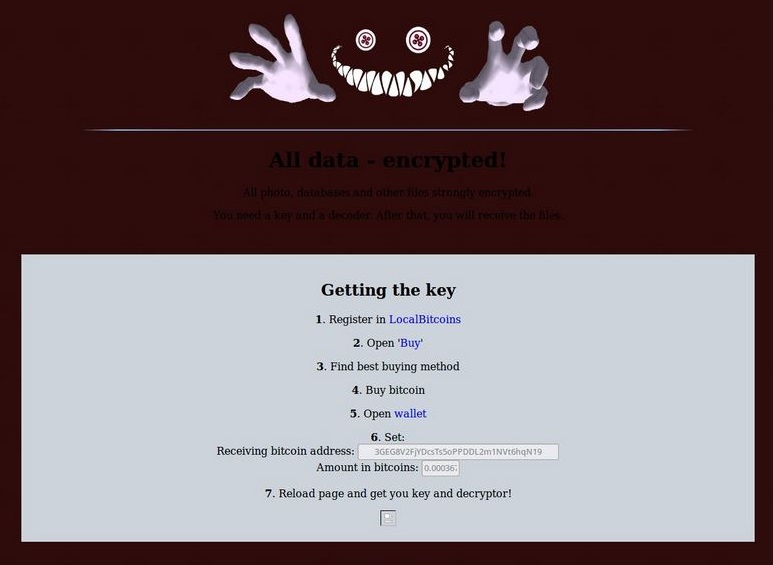
Letöltés eltávolítása eszköztávolítsa el a 3301 Ransomware
3301 Ransomware volt programozva, hogy mark a titkosított fájlok .3301 kiterjesztését, így az adatok, hogy lesz zárva kell, ez különösen a második hosszabbítás végén, például a kép.jpg.3301, szöveg.docx.3301, stb. Emellett van még több, mint a rosszindulatú alkalmazások kell változtatni a felhasználó Asztali kép, a hely számos váltságdíjat megjegyzés: (DECRYPT_MY_FILES.HTML a) másolat, minden könyvtár tartalmazó titkosított adatokat, sőt talán indítása szöveg-beszéd nevű fájlt DECRYPT_MY_FILES.vbs, így a felhasználó hallja a malware üzenete át a fejhallgató vagy a hangszórók. Ezek említett fájlok kell helyezni után hamarosan a titkosítási folyamat véget ért, de nem az előtt, mivel fontos, hogy a fertőzés, hogy elrejtse, amíg a titkosítási befejeződött. Egyébként lehetséges, hogy a felhasználó megszakítja a folyamatot, például azáltal, hogy a számítógép leállítása.
A levél, Asztali kép, a szöveg-beszéd fájlok minden ismétlés majdnem ugyanazt az üzenetet. Röviden, azt állítja, 3301 Ransomware titkosított minden felhasználó fájlokat, ha az áldozat azt akarja, hogy vissza őket, hogy váltságdíjat fizetni. A hackerek adjunk hét napot, hogy a kifizetések után, hogy azzal fenyeget, hogy törli az ígért egyedi titkosító kulcs a titkos szerver. Nem hiszem, hogy okos dolog lenne, hogy tegye fel a követelés is, ha a kért összeg kisebb. Először is, nincs garancia a rosszindulatú alkalmazás készítői az azt jelenti, hogy segítsen, sőt, ha lehet, nem zavarja, hogy ezeket a szolgáltatásokat jelenti. Másodszor, próbálja meg kicsikarni még több pénzt azzal, hogy fizetni még egyszer.
Hogyan kell törölni 3301 Ransomware?
Mindent figyelembe véve úgy véljük, hogy a legjobb megoldás az, hogy figyelmen kívül hagyja az igényeket, majd távolítsa el 3301 Ransomware egyszerre. Az eltávolítása utasítások a felhasználók az alábbiakban ezt a szöveget megmutatja nekik, hogyan lehet megtalálni tartozó adatot, hogy a rosszindulatú alkalmazás a saját, illetve törölni 3301 Ransomware kézzel. Ennek ellenére a feladat is lehet túl bonyolult valami, ezért is buzdítjuk olvasóinkat, hogy használja jogos antimalware eszköz. Csak telepítse az eszköz, hamarosan meg kell tenni, hogy végre egy teljes rendszer scan, szabadulj meg minden azonosított veszélyek egyszerre.
Megtanulják, hogyan kell a(z) 3301 Ransomware eltávolítása a számítógépről
- Lépés 1. Hogyan viselkedni töröl 3301 Ransomware-ból Windows?
- Lépés 2. Hogyan viselkedni eltávolít 3301 Ransomware-ból pókháló legel?
- Lépés 3. Hogyan viselkedni orrgazdaság a pókháló legel?
Lépés 1. Hogyan viselkedni töröl 3301 Ransomware-ból Windows?
a) Távolítsa el a 3301 Ransomware kapcsolódó alkalmazás a Windows XP
- Kattintson a Start
- Válassza a Vezérlőpult

- Választ Összead vagy eltávolít programokat

- Kettyenés-ra 3301 Ransomware kapcsolódó szoftverek

- Kattintson az Eltávolítás gombra
b) 3301 Ransomware kapcsolódó program eltávolítása a Windows 7 és Vista
- Nyílt Start menü
- Kattintson a Control Panel

- Megy Uninstall egy műsor

- Select 3301 Ransomware kapcsolódó alkalmazás
- Kattintson az Eltávolítás gombra

c) Törölje a 3301 Ransomware kapcsolatos alkalmazást a Windows 8
- Win + c billentyűkombinációval nyissa bár medál

- Válassza a beállítások, és nyissa meg a Vezérlőpult

- Válassza ki a Uninstall egy műsor

- Válassza ki a 3301 Ransomware kapcsolódó program
- Kattintson az Eltávolítás gombra

Lépés 2. Hogyan viselkedni eltávolít 3301 Ransomware-ból pókháló legel?
a) Törli a 3301 Ransomware, a Internet Explorer
- Nyissa meg a böngészőt, és nyomjuk le az Alt + X
- Kattintson a Bővítmények kezelése

- Válassza ki az eszköztárak és bővítmények
- Törölje a nem kívánt kiterjesztések

- Megy-a kutatás eltartó
- Törli a 3301 Ransomware, és válasszon egy új motor

- Nyomja meg ismét az Alt + x billentyűkombinációt, és kattintson a Internet-beállítások

- Az Általános lapon a kezdőlapjának megváltoztatása

- Tett változtatások mentéséhez kattintson az OK gombra
b) Megszünteti a Mozilla Firefox 3301 Ransomware
- Nyissa meg a Mozilla, és válassza a menü parancsát
- Válassza ki a kiegészítők, és mozog-hoz kiterjesztés

- Válassza ki, és távolítsa el a nemkívánatos bővítmények

- A menü ismét parancsát, és válasszuk az Opciók

- Az Általános lapon cserélje ki a Kezdőlap

- Megy Kutatás pánt, és megszünteti a 3301 Ransomware

- Válassza ki az új alapértelmezett keresésszolgáltatót
c) 3301 Ransomware törlése a Google Chrome
- Indítsa el a Google Chrome, és a menü megnyitása
- Válassza a további eszközök és bővítmények megy

- Megszünteti a nem kívánt böngészőbővítmény

- Beállítások (a kiterjesztés) áthelyezése

- Kattintson az indítás részben a laptípusok beállítása

- Helyezze vissza a kezdőlapra
- Keresés részben, és kattintson a keresőmotorok kezelése

- Véget ér a 3301 Ransomware, és válasszon egy új szolgáltató
Lépés 3. Hogyan viselkedni orrgazdaság a pókháló legel?
a) Internet Explorer visszaállítása
- Nyissa meg a böngészőt, és kattintson a fogaskerék ikonra
- Válassza az Internetbeállítások menüpontot

- Áthelyezni, haladó pánt és kettyenés orrgazdaság

- Engedélyezi a személyes beállítások törlése
- Kattintson az Alaphelyzet gombra

- Indítsa újra a Internet Explorer
b) Mozilla Firefox visszaállítása
- Indítsa el a Mozilla, és nyissa meg a menüt
- Kettyenés-ra segít (kérdőjel)

- Válassza ki a hibaelhárítási tudnivalók

- Kattintson a frissítés Firefox gombra

- Válassza ki a frissítés Firefox
c) Google Chrome visszaállítása
- Nyissa meg a Chrome, és válassza a menü parancsát

- Válassza a beállítások, majd a speciális beállítások megjelenítése

- Kattintson a beállítások alaphelyzetbe állítása

- Válasszuk a Reset
d) Reset Safari
- Indítsa el a Safari böngésző
- Kattintson a Safari beállításait (jobb felső sarok)
- Válassza a Reset Safari...

- Egy párbeszéd-val előtti-válogatott cikkek akarat pukkanás-megjelöl
- Győződjön meg arról, hogy el kell törölni minden elem ki van jelölve

- Kattintson a Reset
- Safari automatikusan újraindul
* SpyHunter kutató, a honlapon, csak mint egy észlelési eszközt használni kívánják. További információk a (SpyHunter). Az eltávolítási funkció használatához szüksége lesz vásárolni a teli változat-ból SpyHunter. Ha ön kívánság-hoz uninstall SpyHunter, kattintson ide.

